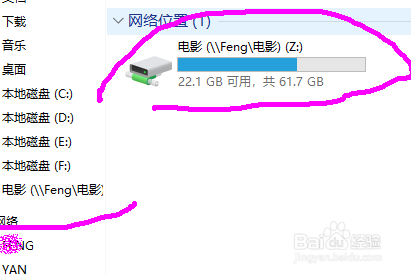1、打开【此电脑】,在【计算机】选项内查看网络设置属性。

2、点击【映射网络驱动器】进入。
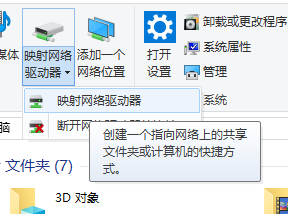
3、选择本地显示的驱动器号。

4、点击【浏览】查看局域内所有电脑内容。
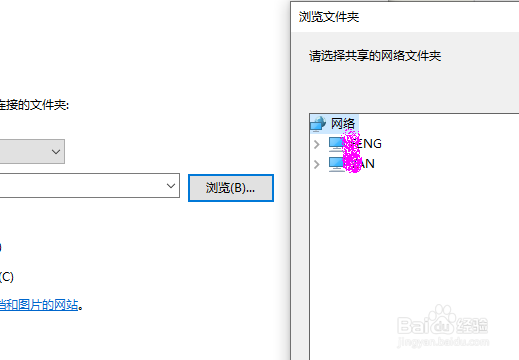
5、选择内容,确定。
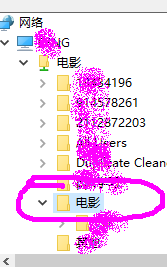
6、映射路径显示,确定完成。

7、在电脑访问界面,显示驱动器Z盘,同时指明为网络位置,可以直接点击盘符进行访问。
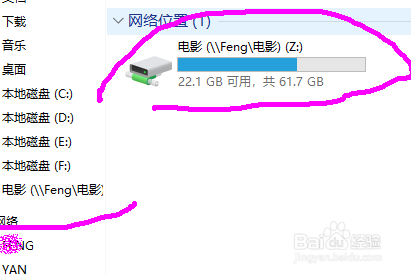
时间:2024-10-13 04:33:49
1、打开【此电脑】,在【计算机】选项内查看网络设置属性。

2、点击【映射网络驱动器】进入。
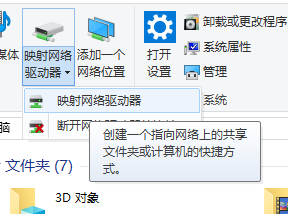
3、选择本地显示的驱动器号。

4、点击【浏览】查看局域内所有电脑内容。
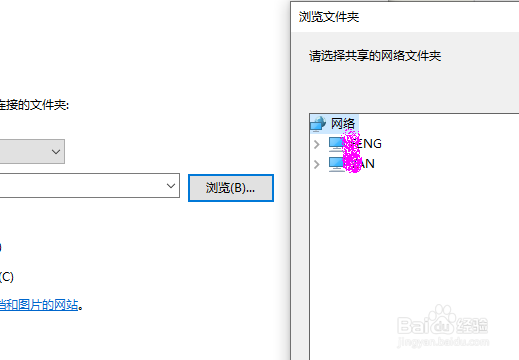
5、选择内容,确定。
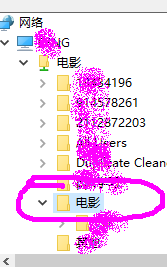
6、映射路径显示,确定完成。

7、在电脑访问界面,显示驱动器Z盘,同时指明为网络位置,可以直接点击盘符进行访问。